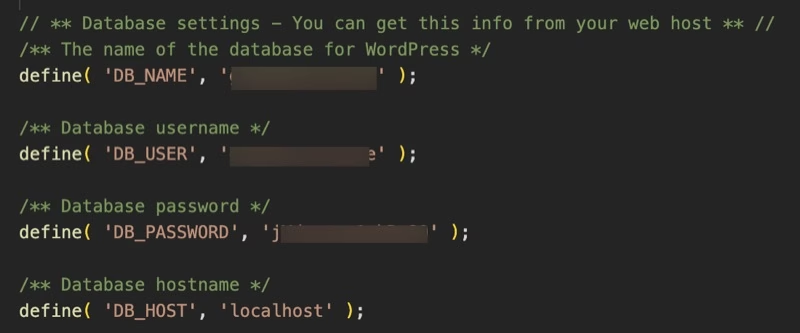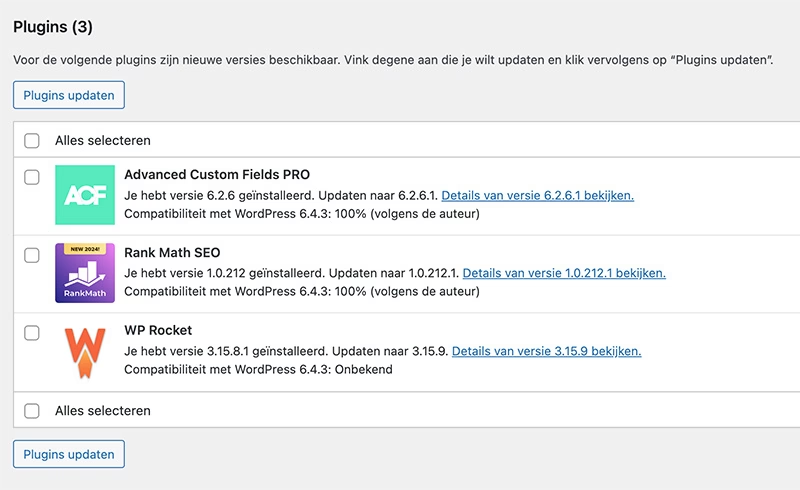Hoe stel je een vakantiebericht in via Direct Admin?
Wanneer je van plan bent om op vakantie te gaan, of wanneer je om een andere reden niet beschikbaar bent, is het mogelijk om een vakantie- of afwezigheidsbericht in te stellen. Dit kan handig zijn wanneer je niet in staat bent om dagelijks je e-mails te controleren en hierop te reageren. Door middel van het Direct Admin controlepaneel kan je een automatische respons instellen, waardoor de zenders weten dat je momenteel niet beschikbaar bent.
Stapsgewijze handleiding:
- Log in op Direct Admin: Navigeer naar je Direct Admin Controlepaneel en log in met je gebruikersnaam en wachtwoord.
- Navigeer naar E-Mail Management: Eenmaal ingelogd, ga je naar het kopje ‘E-Mail Management’, waar je ‘Vacation Messages’ kunt vinden.
- Instellen van Vacation Message: Klik op ‘Set Vacation Message’ bovenin het scherm. Hier kun je het afwezigheidsbericht schrijven dat afzenders zullen ontvangen.
- Selecteer een E-mailadres: Bovenin kun je het e-mailadres selecteren waarvoor je het bericht wilt gebruiken.
- Kies de Start- en Einddatum: Onderaan het scherm kun je de start- en einddatum van je afwezigheidsbericht instellen, zodat het bericht automatisch wordt geactiveerd en gedeactiveerd.
- Sla de Wijzigingen op: Nadat je alles naar wens hebt ingesteld, vergeet dan niet om je wijzigingen op te slaan.
Extra tips en opties:
- Personaliseer je Bericht: Het is aan jou om te bepalen wat er in het bericht naar de afzenders staat. Maak het bericht persoonlijk en informatief, zodat de afzenders een duidelijk beeld hebben van je afwezigheid en wanneer je weer beschikbaar bent.
- Frequentie van Antwoorden: Je kunt ook instellen hoe vaak afzenders een afwezigheidsmelding ontvangen, bijvoorbeeld maximaal één keer per week. Als iemand je dus twee keer mailt in een week, krijgt hij of zij slechts één keer de melding.
- Test het Bericht: Voordat je definitief op vakantie gaat of afwezig bent, stuur jezelf een e-mail om te testen of het vakantiebericht correct werkt.
- Wees Duidelijk over je Beschikbaarheid: Geef duidelijk aan wanneer je weer beschikbaar bent en wie ze kunnen contacteren in geval van urgentie tijdens je afwezigheid.
Het instellen van een vakantiebericht via Direct Admin is een gebruiksvriendelijk proces. Het zorgt ervoor dat de mensen die je e-mailen op de hoogte zijn van je afwezigheid, wat helpt bij het managen van de verwachtingen van afzenders tijdens je vakantie of afwezigheidsperiode. Door het volgen van bovengenoemde stappen en tips kun je effectief communiceren over je beschikbaarheid en zorg je voor een soepele transitie tijdens je afwezigheid.